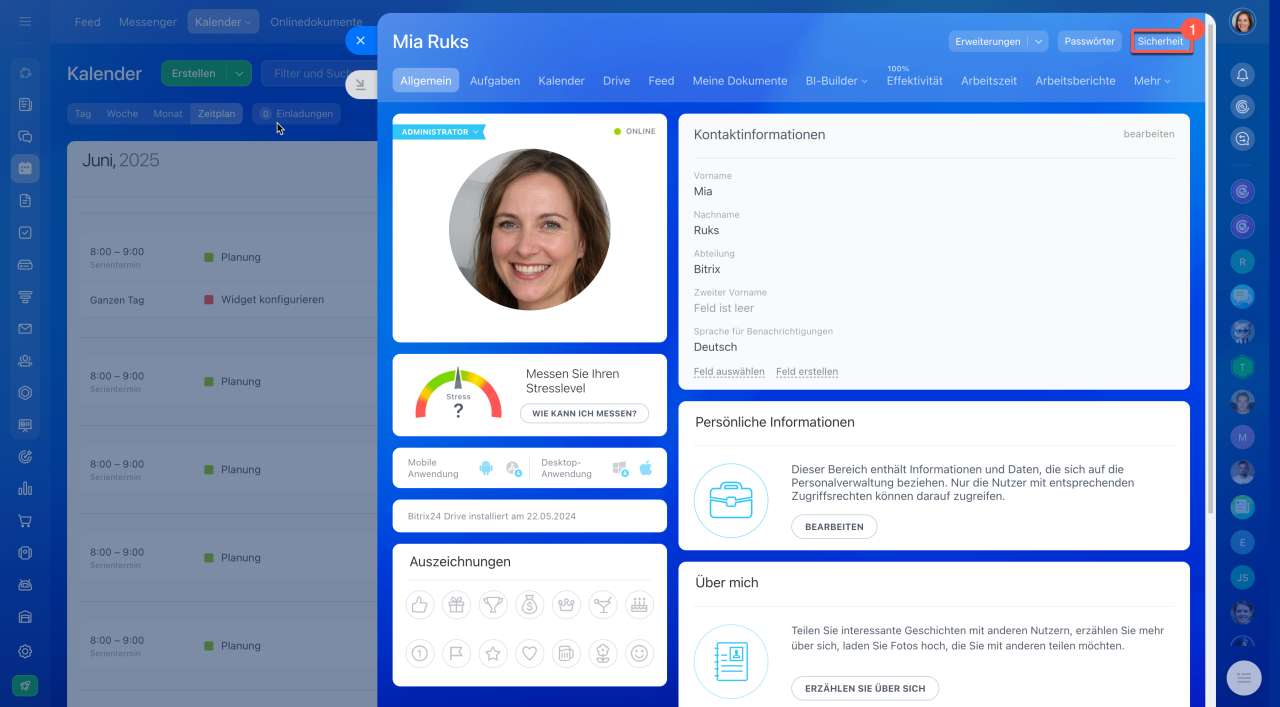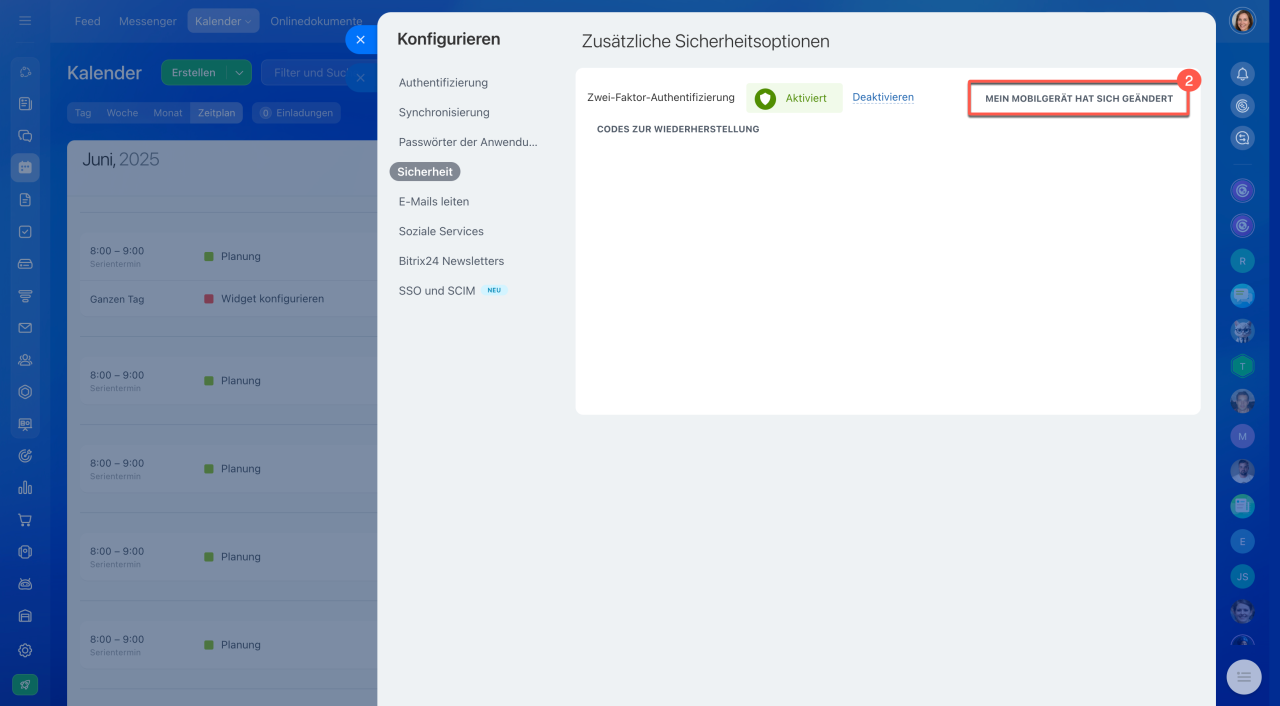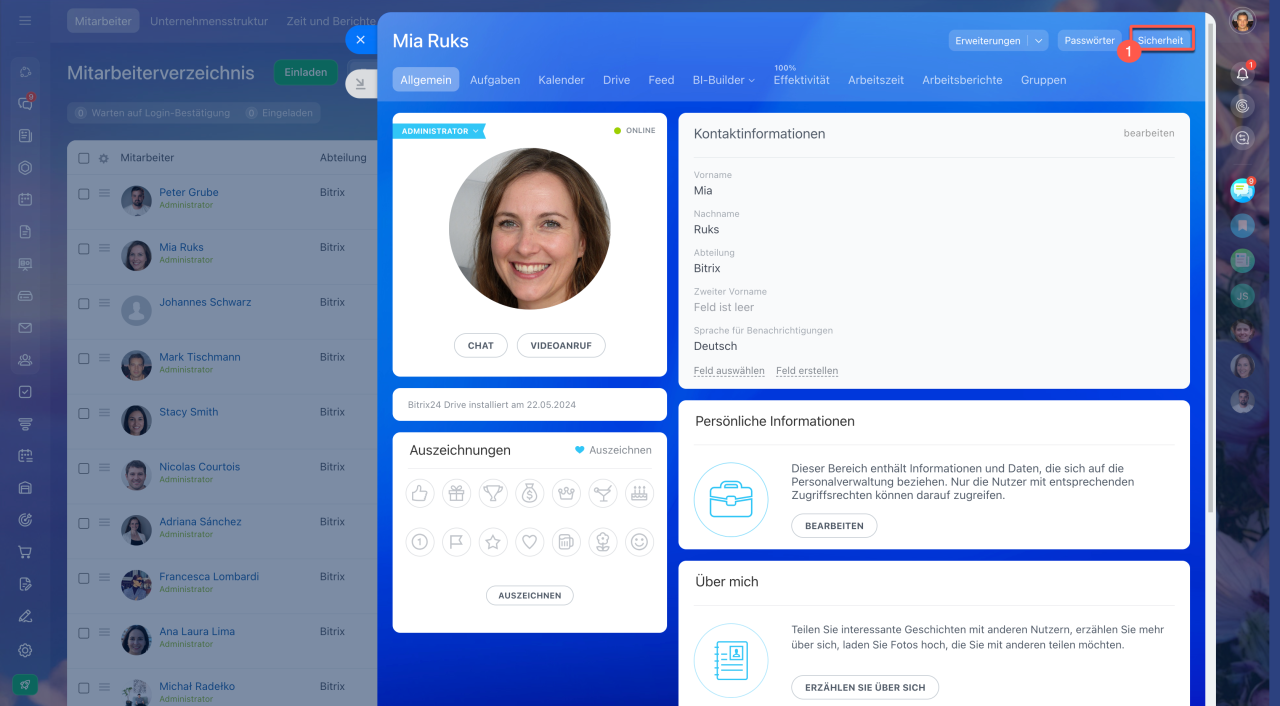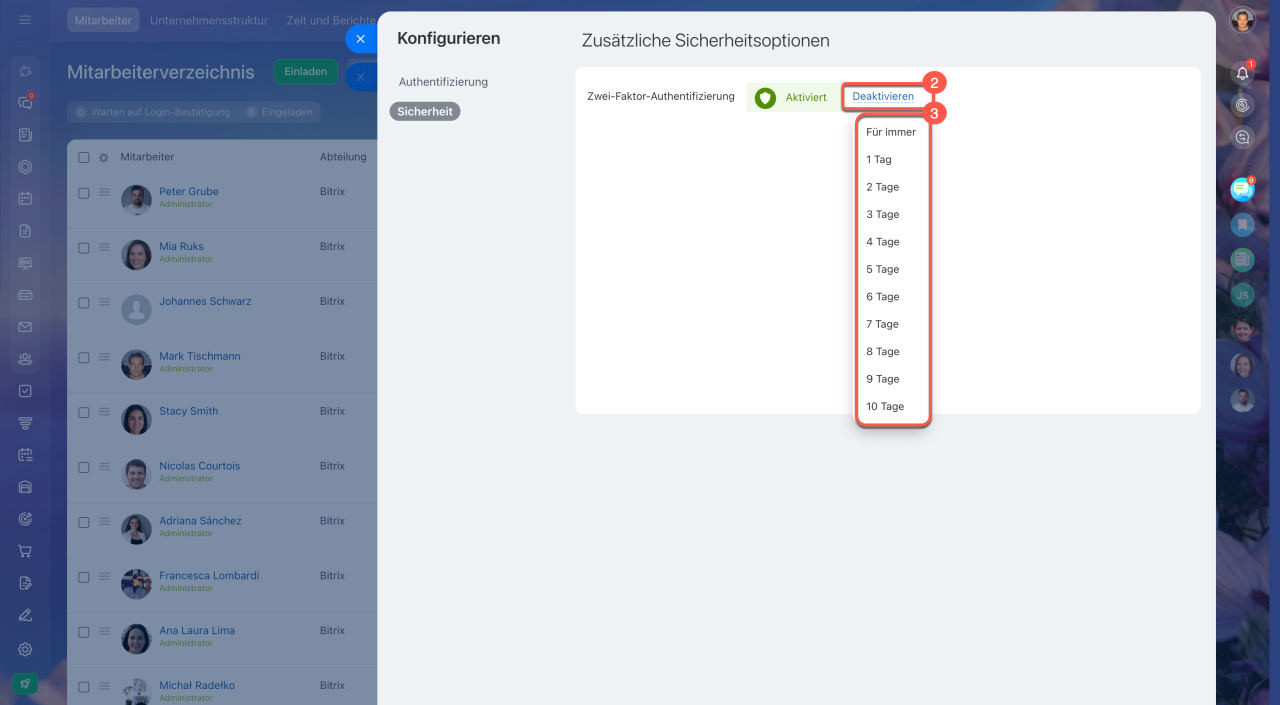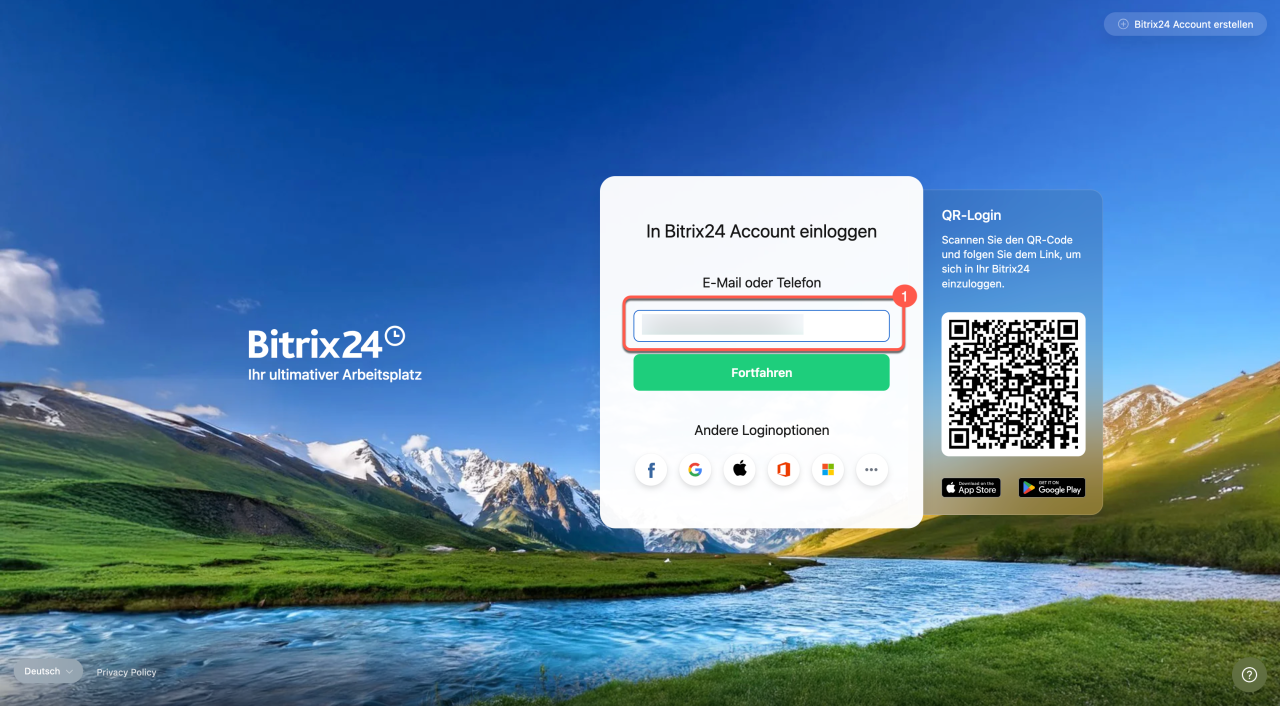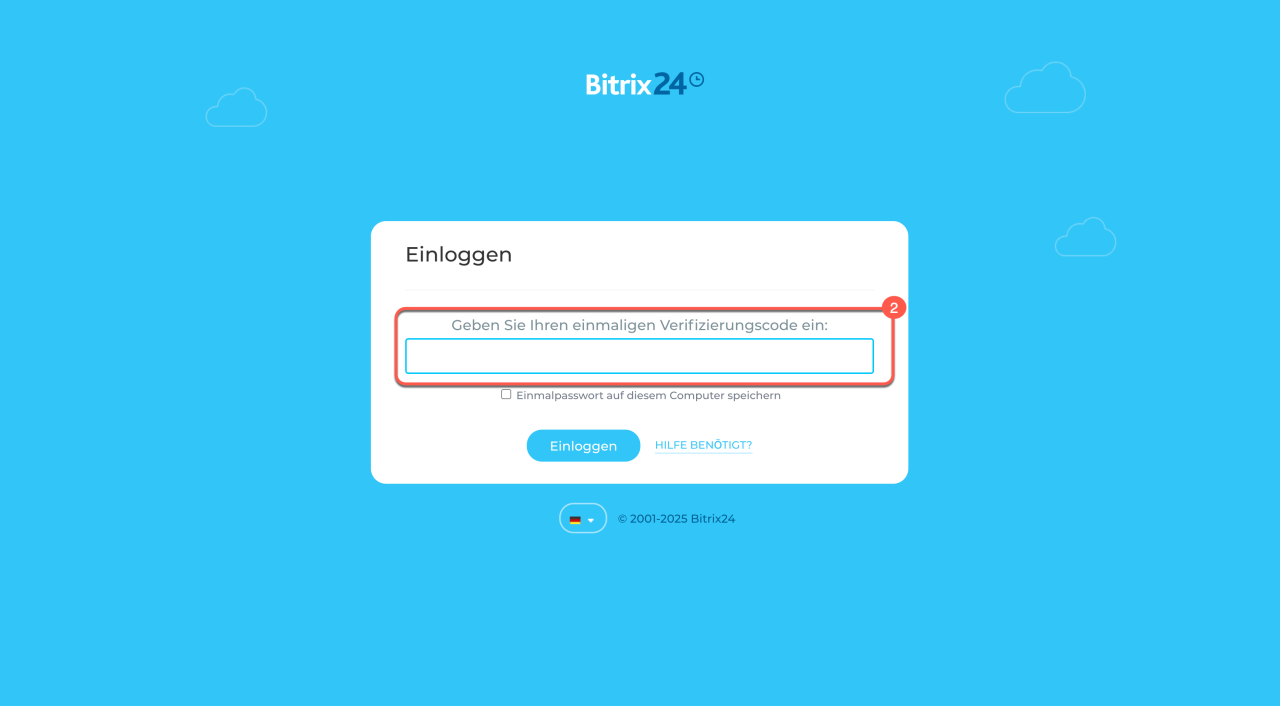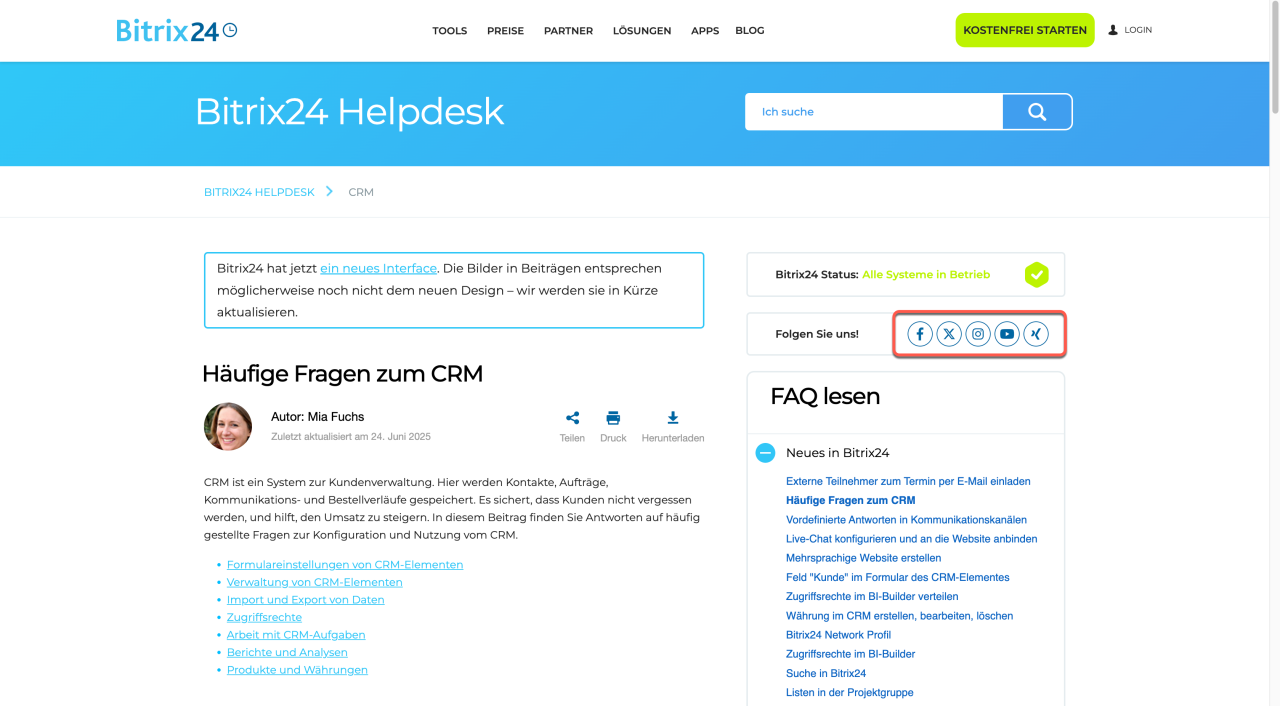In Bitrix24 können Sie die Zwei-Faktor-Authentifizierung aktivieren, um die Sicherheit Ihrer Unternehmensdaten zu erhöhen. Der Login-Vorgang erfolgt dann in zwei Schritten: Zunächst geben Sie Ihre Zugangsdaten ein – Login und Passwort – und im zweiten Schritt bestätigen Sie den Zugriff mit einem einmaligen Code, der in einer speziellen Authentifizierungs-App generiert wird. Selbst bei Kenntnis des Passworts ist ein unbefugter Zugriff auf Ihren Bitrix24 Account so nicht möglich.
Sie haben ein neues Smartphone
- Öffnen Sie Ihr Nutzerprofil und klicken Sie auf den Button Sicherheit.
- Klicken Sie auf Mein Telefon hat sich geändert und richten Sie die Zwei-Faktor-Authentifizierung für das neue Gerät ein.
Zwei-Faktor-Authentifizierung
Sie haben Ihr Smartphone verloren
Wenn Sie das Smartphone verloren haben, auf dem die App zur Generierung von Einmalcodes installiert war, stehen Ihnen zwei Möglichkeiten zur Verfügung, um sich weiterhin in Bitrix24 einzuloggen:
- die Zwei-Faktor-Authentifizierung vorübergehend deaktivieren,
- Reserve-Codes verwenden.
Die Zwei-Faktor-Authentifizierung vorübergehend deaktivieren. Dies kann nur ein Administrator von Bitrix24 durchführen.
1. Öffnen Sie das Profil des Mitarbeiters und klicken Sie auf den Button Sicherheit.
2–3. Tippen Sie auf Deaktivieren und wählen Sie die Zeitperiode aus.
Danach können Sie sich in Bitrix24 einloggen und die Zwei-Faktor-Authentifizierung für das neue Gerät einrichten.
Reserve-Codes verwenden, sofern Sie diese nach der Aktivierung der Zwei-Faktor-Authentifizierung gespeichert haben.
Codes zur Wiederherstellung verwenden
- Geben Sie Ihren Login und Ihr Passwort für Bitrix24 ein.
- Geben Sie anstelle des Einmalcodes einen der gespeicherten Reserve-Codes ein.
Danach können Sie sich in Bitrix24 einloggen und die Zwei-Faktor-Authentifizierung für das neue Gerät einrichten.
Administrator hat sein Smartphone verloren
Wenn es in Ihrem Bitrix24 mehrere Administratoren gibt, bitten Sie einen von ihnen, die Zwei-Faktor-Authentifizierung für Sie zu deaktivieren. Danach können Sie sich in Bitrix24 einloggen und diese neu einrichten.
Wenn Sie nur einen Administrator haben, kontaktieren Sie unseren Support über soziale Netzwerke.
Zusammenfassung
- In Bitrix24 können Sie die Zwei-Faktor-Authentifizierung aktivieren, um die Sicherheit Ihrer Unternehmensdaten zu erhöhen. Der Login-Vorgang erfolgt dann in zwei Schritten: Zunächst geben Sie Ihre Zugangsdaten ein – Login und Passwort – und im zweiten Schritt bestätigen Sie den Zugriff mit einem einmaligen Code.
- Wenn Sie Ihr Telefon verloren haben oder planen, ein neues zu kaufen, muss die Zwei-Faktor-Authentifizierung neu eingerichtet werden.
- Falls Sie das Telefon verloren haben, können Sie sich auf zwei Arten einloggen: durch vorübergehende Deaktivierung der Zwei-Faktor-Authentifizierung durch einen Administrator oder durch Verwendung von Reserve-Codes.
- Um die Zwei-Faktor-Authentifizierung für ein neues Gerät zu aktivieren, öffnen Sie Ihr Nutzerprofil und klicken Sie auf den Button Sicherheit.
- Wenn Sie nur einen Administrator haben, kontaktieren Sie unseren Support über soziale Netzwerke.